Cómo instalar y publicar fácilmente su widget mediante Google Tag Manager
Aplicable a todas las suscripciones
Verificar acceso admin
Para instalar y publicar el script en su página web, necesitas acceso de administrador a tu cuenta de Google Tag Manager
Para comprobar su funcionamiento, sigue los pasos que se indican a continuación:
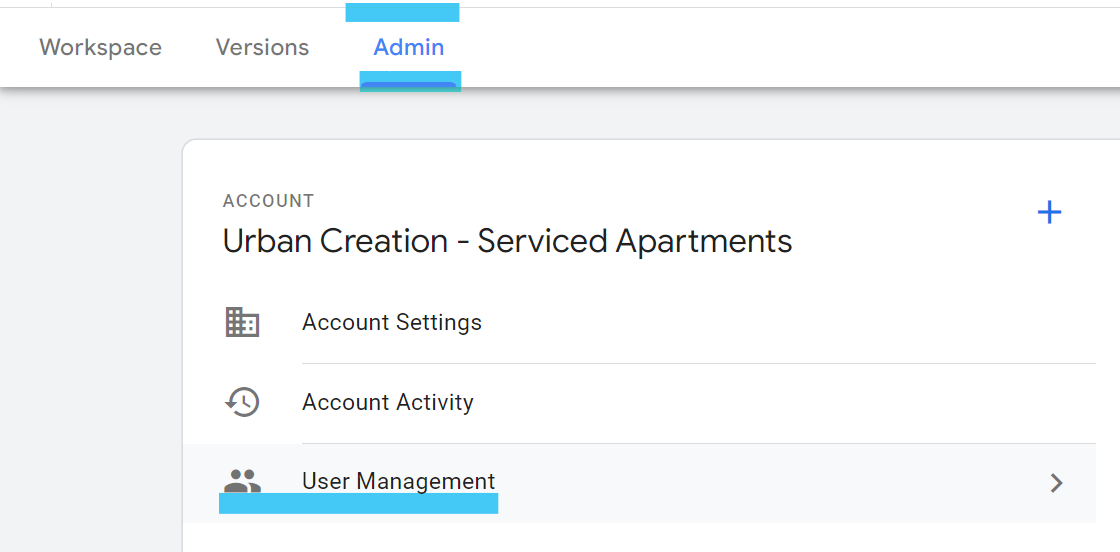

Obtener el script
1. Accede a la consola y selecciona el menú "Widgets"
2. Selecciona el widget que quieres instalar
3. Elige la pestaña "Script"
4. Haz clic en el "widget script" y automáticamente se copiará
Instalar el script en Google Tag Manager
1. Accede a tu cuenta de Google Tag Manager aquí
2. En el menú de la izquierda, selecciona la opción "Tags"
3. Haz clic en el botón "New"

4. Asigna un nombre a la nueva etiqueta
5. Tag configuration: seleccione la opción "Custom HTML"
6. Pega en la consola el script que has obtenido anteriormente (sin modificar)
7. Triggering: selecciona "All pages"
8. Guarda los cambios
Comprobar que el script se ha instalado correctamente
1. En la pantalla principal de tu página de Google Tag Manager, haz clic en el botón "Preview".

2. Introduze el dominio de la pagina web (el mismo que el colocado en el widget de la consola)
3. Haz clic en "Connect".
Si el widget aparece en modo de vista previa, significa que se ha instalado correctamente.
Puedes cerrar el modo de vista previa para publicar tu widget en la pagina web.
Publicar el widget en la pagina web
1. En la pantalla principal de su página de Google Tag Manager, haz clic en el botón "Submit".

2. Haz clic en "Publish".
Si tiene más preguntas, ponte en contacto con nuestro equipo de asistencia o con tu gestor de cuenta.